Genere el par de teclas SSH en Windows {5 pasos}
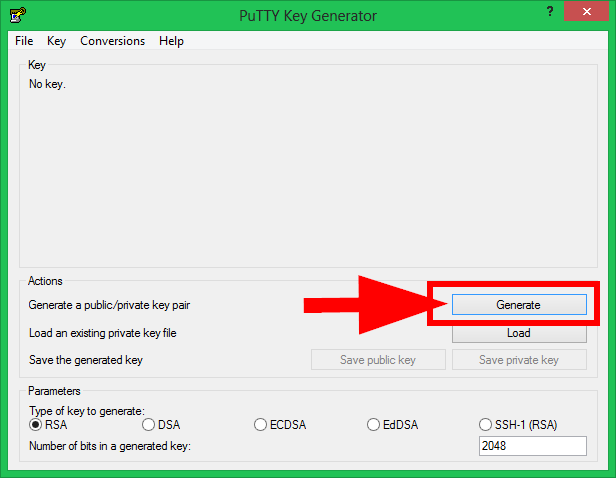
- 2176
- 466
- Mateo Pantoja
El protocolo Secure Shell (SSH) es un método para el inicio de sesión remoto seguro y otros servicios de red seguros a través de una red insegura. Una forma de usar SSH de forma segura es mediante el uso de un par de claves públicas-privadas, que es un conjunto de claves criptográficas que consisten en una clave privada y una clave pública. La clave privada se mantiene en la máquina del cliente, mientras que la clave pública se carga en el servidor.
En este artículo, le mostraremos cómo generar un par de claves SSH en Windows.
Requisitos previos
Antes de comenzar, deberá asegurarse de tener lo siguiente:
- Una computadora con Windows con conexión a Internet.
- Una cuenta en el servidor remoto al que desea conectarse usando SSH.
Paso 1: instalar masilla
El primer paso es descargar e instalar masilla, un cliente SSH gratuito y de código abierto para Windows. Puede descargar masilla desde el siguiente enlace:
https: // www.chiark.greenend.organizar.Reino Unido/~ sgtatham/masilla/último.html
Una vez que se complete la descarga, ejecute el instalador y siga las indicaciones para instalar masilla.
Paso 2: Generar un par de claves SSH
Después de instalar Pastty, Inunch Launch Puttygen, que es una herramienta incluida con Putty que le permite generar un par de claves SSH. Puede encontrar Puttygen en el menú de inicio o buscando en Windows.
En la ventana de Puttygen, haga clic en el "Generar" botón. Se le pedirá que mueva el mouse alrededor del área en blanco debajo de la barra de progreso para generar aleatoriedad. Esto se usa para generar un par de claves fuertes y seguros.
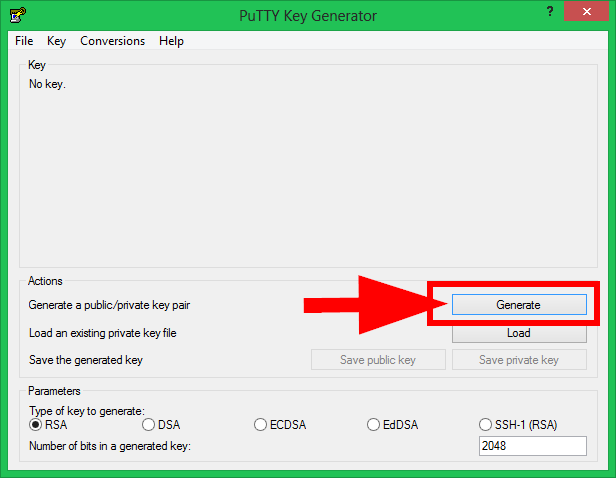 Generar el par de claves SSH
Generar el par de claves SSHUna vez que se genera el par de claves, verá la clave pública y algunos otros detalles en el campo de texto en la parte superior de la ventana.
Paso 3: Guarde la clave privada
A continuación, debe guardar la llave privada en su máquina local. Para hacer esto, haga clic en el "Guardar la llave privada" botón y elija una ubicación para guardar el archivo. Asegúrese de guardar el archivo con un .Extensión PPK, ya que este es el formato que Pastty usa para las claves privadas.
Paso 4: Copie la clave pública
Finalmente, debe copiar la clave pública y cargarla en el servidor remoto. Para hacer esto, resalte todo el contenido del campo de texto de la clave pública y copie a su portapapeles.
Luego, inicie sesión en su cuenta en el servidor remoto y agregue la clave pública al "Authorized_Keys" archivo. Este archivo generalmente se encuentra en el ".ssh " carpeta en su directorio de inicio. Si el .La carpeta SSH o el archivo autorizado_keys no existe, deberá crearlos.
Paso 5: Conéctese al servidor remoto usando masilla (opcional)
Ahora que tiene configurado su par de claves SSH, puede usar masilla para conectarse al servidor remoto. Para hacer esto, inicie Pastty e ingrese el nombre de host o la dirección IP del servidor en el campo "Nombre de host". Luego, en el árbol de "categoría" a la izquierda, navegue a "Conexión> SSH> Auth". En la sección "Auth", haga clic en el botón "Examinar" y seleccione el archivo de tecla privada que guardó en el paso 4.
Finalmente, haga clic en el botón "Abrir" para abrir la conexión SSH al servidor remoto. Se le debe pedir que ingrese su nombre de usuario y contraseña para el servidor. Después de ingresar las credenciales correctas, debe iniciarse sesión en el servidor remoto.
Felicitaciones, ha generado y utilizado con éxito un par de claves SSH para acceder al servidor remoto a través de Putty.
Consejos adicionales
- Es una buena idea proteger su llave privada con una frase. Para hacer esto, ingrese una frase de pases en los campos de "frase de pases clave" y "confirmar la frase de pases" en Purtygen antes de guardar la clave privada. Esto agregará una capa adicional de seguridad a su par de claves, ya que cualquiera que intente usar su clave privada deberá ingresar la frase de pases para acceder a él.
- Si necesita usar su clave privada en varias computadoras, puede usar el botón "Exportar clave OpenSSH" en Puttygen para guardar la tecla privada en un formato diferente que sea compatible con otros clientes SSH.
- Si necesita generar un par de claves SSH en un formato diferente, como RSA o DSA, puede usar la sección "Parámetros" en Puttygen para seleccionar el algoritmo deseado.
- Si encuentra algún error o problema al generar o usar un par de claves SSH, puede verificar la documentación de masilla o buscar ayuda de una comunidad de usuarios de masillas en línea.
En conclusión, generar un par de claves SSH en Windows es un proceso sencillo que puede proporcionar un nivel adicional de seguridad al acceder a servidores remotos. Siguiendo los pasos descritos anteriormente, puede configurar fácilmente un par de claves SSH usando Putty y usarlo para conectarse de forma segura a su servidor remoto.
- « Git cambia la URL remota en el repositorio local
- Cómo cambiar de forma segura Git URL de origen remoto »

